Как добавить плейлист в iptv на телевизоре lg smart
Обновлено: 18.05.2024
Телевизоры LG с функцией Smart работают под управлением WebOS. Операционная система разрешает выходить телевизору в интернет и потреблять веб-контент. IPTV здесь реализовано тоже, остается только выбрать способ подключения: через ТВ-тюнер или приложение.
Подключение к Смарт ТВ
Подключение тюнера

Чтобы телевизор наделить возможностями Смарт-ТВ, к нему подключается так называемый модуль (ТВ-Бокс, приставка, тюнер) для Smart TV. Поскольку такая TV-Box полноценно заменяет: WebOS, приложения для просмотра ТВ каналов интернет телевидения. IP-TV можно настроить как штатное, так и специально скачанное.
Само сопряжение телевизора и тюнера делается просто – с помощью любого кабеля для вывода картинки и звука подключите два устройства. Это может быть HDMI, VGA, RCA (тюльпаны) и прочее.
Настройка IPTV на телевизоре LG
В Smart TV LG IPTV настраивается источник потребления m3u-плейлистов или конкретных каналов. Платными будут или бесплатными каналы зависит от того, к какому источнику вы будете подключаться. Например, провайдер может предоставить пакет из 150 каналов за определенную сумму, которая входит в ваш тарифный план.
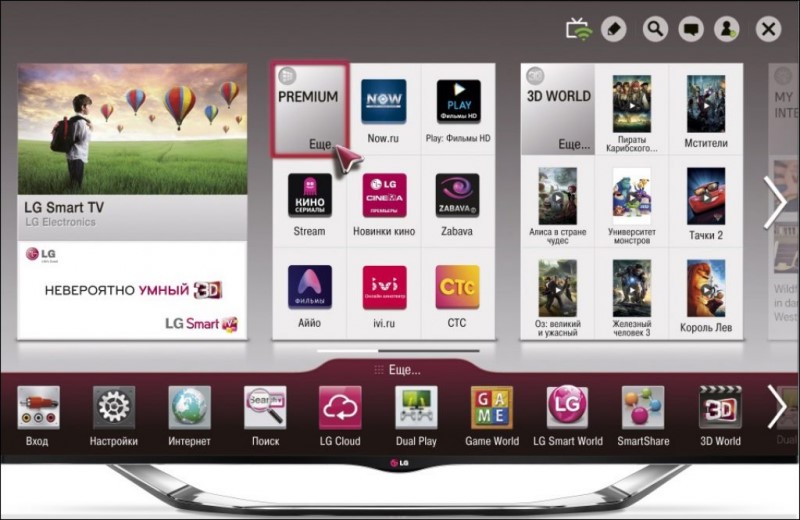
В противном случае вы можете найти бесплатное интернет-телевидение на просторах сети.
Если на удаленном сервере расположен плейлист, значит нужно указать ссылку на него в соответствующем разделе используемого приложения для IPTV на LG Smart. Приставки в штатных приложениях могут ограничивать количество подключенных плейлистов. Но обычно 3-4 списка собственной сортировки – достаточно.
Пошаговая бесплатная настройка IPTV на TV-Box или Смарт-ТВ с помощью стороннего популярного клиента и источника:
- Скопируйте ссылку на любой плейлист. Ссылка на основной, в 8000+ каналов:
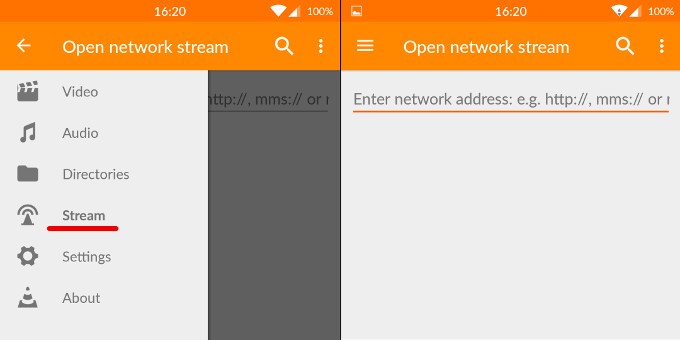
Нюансы
Есть множество нюансов и подводных камней, о которых можно, узнать для подключения телевещания через интернет:
- В сети есть множество адресов, с которых считав инфо, плеер сможет воспроизвести плейлист.
- Кроме VLC плеера есть множество программ для работы с интернет-телеканалами. Например: SS IPTV, IPTV PRO, VIDEO PLAYER HD и прочие.
- Установку приложений на Смарт ТВ или приставку можно делать с флешки, предварительно записав на нее установочный файл приложения.
- Удобство плейлистов в том, что при отсутствии доступа к одному из каналов, автоматически включается следующий, пока не найдется хотя бы один работающий.
- Удобство указания ссылки на плейлисты вместо скачивания самих плейлистов – если что-то поломается, новая версия заливается и становится доступна по тому же сетевому адресу. Перенастраивать ничего не нужно.
- Некоторые приложения (например, IPTVportal), работают в том случае, если вы прямо или косвенно относитесь к данному провайдеру.
- Сервис SS IPTV позволяет редактировать предоставляемые плейлисты так, как того затребуете именно вы.
- M3U – это формат файла, который нужен чтобы хранить плейлисты.
- В сети встречается формат M3U8 – живой потоковый формат компании Apple. Данный формат без проблем поддерживает VLC и ряд других видеоплееров.
- M3U8 можно сохранить как M3U. Для этого откройте файл через текстовый редактор, удалите остальные строки, кроме пути списка воспроизведения и сохраните в формате M3U.
Новым шагом в развитии телевидения стало IPTV – другими словами, интерактивное телевидение. На сегодняшний день подключений на долю IPTV приходится всего 12%, но направление успешно развивается, предлагая пользователям всё больше возможностей. Практически исчезли с крыш домов палки из антенн, а скоро и спутниковые тарелки станут не нужны, потому что не телевидение будет управлять людьми, а человек покорит его. Многие известные производители выпускают телевизоры, которые без проблем поддерживают новую технологию. Например, LG Smart TV под IPTV отлично подходит и устанавливает стабильное соединение для трансляции телепередач в HD-качестве.

Что из себя представляет IPTV
Интерактивное телевидение представляет собой трансляцию программ, передач, шоу, фильмов и прочего через интернет. Единственным условием для эффективной работы является наличие высокоскоростного интернета. Именно в этом случае пользователи получат качественное видео в высоком разрешении. Возможности IPTV не ограничиваются только трансляцией видеоконтента. С помощью приставки можно записывать видео, чтобы просмотреть его позже, перематывать, ставить на паузу и снова запускать показ программы. К тому же вы не пропустите очередную серию любимого сериала, так как провайдеры предоставляют доступ к архивному контенту, в котором хранятся программы за последние 3–4 дня.

Список моделей LG, поддерживающих IPTV
Компания LG является одним из немногих лидеров по производству бытовой техники, идущей в ногу со временем. Установка на телевизоре lg smart tv технологии стала новым шагом в развитии ТВ-панелей. С помощью специальной операционной системы интернет стал доступнее и гораздо ярче, насыщенней и детализированней, чем на экране смартфона или планшета. Благодаря технологии Смарт обычный телевизор превратился в многофункциональное устройство, предоставляющее не только развлекательный, но и полезный контент. И что главное, с помощью Smart-технологии, которая устанавливается на все современные модели телевизоров LG, IPTV-телевидение стало доступней.

Подключение интернета для IPTV на LG Smart TV
Чтобы подключить IPTV для телевизора LG Smart TV нужен интернет. Многие пользователи теряются, если не знают, как подключить интернет на ТВ-панели. Но тут нет ничего сложно, а подключить можно двумя способами:
Оба способа действенны и безотказны. Для беспроводного подключения интернет-соединения потребуется настроить точку доступа:

Если вы выбрали проводное соединение, то нужно выполнить следующее:
Настройка IPTV на LG Smart TV с помощью приложений
Для того чтобы пользоваться всеми каналами IP-телевидения, необходимо скачать и установить специальное приложение. Однако перед этим удостовериться, что ТВ-панель подключена к интернету, а владелец авторизирован под аккаунтом LG. Также необходима регистрация в LG Smart World. После настройки вы получите доступ ко всему списку каналов. Выбрать можно любое из приведённых ниже приложений:

- Simple Smart IPTV;
- OTT Player;
- Vintera TV;
- Peers TV.
Используя Simple Smart IPTV
Приложение Simple Smart IPTV является одним из самых популярных, потому что имеет удобный интерфейс, быструю установку и стабильно работает. Отличается плеер от других набором функций. Вначале скачайте приложение и установите его на телевизоре. Не страшно, если не знаете, как установить программу. Смарт-технология сделает всё самостоятельно. Далее для начала просмотра IPTV на LG TV необходимо:

Есть и другой вариант добавления плейлиста (с помощью указания прямой ссылки):
С помощью OTT Player
Если вы решили воспользоваться OTT player для просмотра iptv на Смарт ТВ, то вначале необходимо его скачать и установить. После этого выполнить:

Используя Vintera TV
Ещё одно альтернативное приложение, позволяющее смотреть IPTV на телевизоре LG. Мультиэкранная платформа предназначена для вещания и просмотра телевизионных каналов как платно, так и бесплатно. Необходимо пройти регистрацию на официальном сайте, и вы получите доступ к полным спискам ТВ-каналов. Обязательным условием является только наличие скоростного интернета. Плейлисты можно самостоятельно добавлять, удалять и обновлять.

Программа Peers TV
Один из удобных плееров для IPTV. Подключение через него осуществляется так же быстро, как с предыдущими приложениями. Преимуществами Peers является:

Чтобы добавить каналы в плейлист, необходимо:
Внимательно ознакомьтесь с описаниями программ перед их закачкой. Существуют аналоги, которые неэкономично расходуют ресурс Смарт ТВ.
Для того чтобы посмотреть современное телевидение даже не нужен телевизор. Но мы привыкли, что он есть в каждом доме и все должны его использовать, вот и не отходим от традиций. Тем не менее, на улице 21 век и давно пора забыть о предрассудках. Вот для примера как далеко шагнула техника – просмотр программ возможно даже без спутниковой тарелки или обычной антенны. Эта технология называется IPTV. То есть, телевидение, привязанное к IP-адресу устройства.



- В выборе непосредственного места, где установится IPTV плеер;
- В создании ярлыка на экране;
- В предоставлении разрешения всем пользователям пользоваться устройством.

Установка списка каналов для IPTV
Даже если у вас уже есть плеер и он работает, это ещё не дает возможность использовать данный формат телевидения на своем телевизоре. Чтобы это сделать плейлист, причем обязательно, чтобы у них был формат m3u. Именно это позволяет просматривать любимые программы. Но даже если список есть, это не значит, что он будет работать без перебоя. На деле получаются проблемы настолько сложные, что нет возможности посмотреть ту телепрограмму, ради которой это дело и затевалось.
Но выход есть. В частности, он заключается в том, чтобы пользоваться другими каналами, которые доступны в интернете. Все что нужно от пользователя – скачать их и установить, пользуясь инструкциями.

Есть несколько вариантов как это можно сделать:
Но пусть абонентская плата минимальная, но наш народ не устает искать халявы и продолжает отдавать предпочтение бесплатным спискам. В принципе, среди них есть и вполне приличные, но сигналы довольно часто пропадают или картинка поступает не самого высокого качества, хотя заявлено что это HD канал. Но в остальном пользователям грех жаловаться.

Как бесплатно подключить список каналов m3u
Если это первое знакомство человека с преимуществами IPTV, то, естественно, ему пока не хочется платить, так как он не знает что получит в итоге. Но все же стоит помнить, что работа телевидения бесплатно, без подключения услуги у провайдера чревато различными неприятностями, от плохого качества каналов, до черного экрана на всем списке.
Чтобы такого не случилось, качайте листы только на проверенных ресурсах, пусть и бесплатных. Кроме того, провайдеры регулярно закрывают все новые и новые лазейки, потому посмотреть телевидение на халяву становится сложнее. Вот как его можно скачать:
Но пользователей может ждать неприятный сюрприз – для просмотра каналов потребуется установить дополнительную программу. Чтобы это сделать, надо просто следовать инструкциям. Загрузка пройдет автоматически, а если нет, то надо перейти в меню Смарт ТВ и выбрать нужную программу вручную. Но важно чтобы она читала формат m3u, иначе процедура будет бессмысленной.
Продолжаем тему Smart TV. Сегодня разберем как настроить и как смотреть IPTV телеканалы на телевизоре LG. У меня LG, так что я буду показывать на его примере, хотя в случае с Самсунгом, например, действия очень похожи, все те же приложения, разнится только меню самого ТВ.
IPTV или Internet Protocol Television – это телевидение нового поколения по интернет протоколу.
Еще полезные статьи по настройке Smart TV на LG:
Для начала займемся настройкой телевизора, а именно установим приложение SS IPTV:

Заходите в Smart меню LG (или любого другого ТВ) и устанавливаете его:

и после установки запускаете его:

Заходите в настройки приложения – значок шестеренки в верхнем правом углу:

На вкладке “Общие”:

нажимаете на “Получить код”:

Спустя несколько секунд появится код -> записываете данный код, и на этом настройки на ТВ, можно сказать, закончены. Переходим к компьютеру.

Вбиваете выданный приложением на вашем телевизоре код и нажимаете “Добавить устройство”:

Есть. Ваш ТВ должен отобразиться в списке:

Теперь осталось найти эти самые плейлисты.
Вкладку эту пока не закрывайте, оставьте её – она нам еще понадобится.
Где найти IPTV плейлисты
Для этого заходим в гугл/яндекс, кому что ближе и вбиваем поисковый запрос, что-то вроде: “iptv плейлисты” и поисковик вам выдаст кучу ссылок, выбираете любой и качаете этот плейлист. На первом этапе не особо важно какой плейлист качать, главное понять суть как все это работает, в дальнейшем вы без особых проблем сами сможете качать любые списки и, при необходимости, под себя уже сделать такой плейлист, который вам нравится. Ведь, по сути, это список каналов, с интернет ссылками. Все. Ничего сложного. Думаю, как-нибудь позже напишу статью о том, как самому создавать или редактировать IPTV плейлисты.

на страничке должен отобразится список каналов и тут же, можно его сразу подредактировать:
- Например, чтобы поменять местами каналы, просто наводите курсор мыши на нужный канал – курсор изменится на четыре стрелочки в разные стороны и перетаскиваете его.
- Или же удалить ненужные каналы, нажав на иконку с корзиной:

после редактирования нажимаете сохранить (2) ( не забывайте это )

Далее, снова возвращаемся к своему ТВ, к приложению SS IPTV -> и в верхнем правом углу нажимаете пиктограмму “Обновить” ( также не забывайте обновлять, если вы редактировали плейлист на сайте ):

и в программе должен подгрузиться ранее скачанный и загруженный плейлист:

Нажимаете на пункт “Мой плейлист” и перед вами откроется список каналов, вот как у меня это выглядит:

Далее просто выбираете нужный канал и смотрите. Правда, тут не все так просто, списки бесплатные, лежат в свободном доступе, они часто банятся, часто очень много каналов не работает, особенно платных. Тут либо постоянно качать новые, либо искать другой выход, тут уже выбор за вами.
Также IPTV телевидение можно смотреть через ForkPlayer, кто не знает, что это такое, то вот статья как установить ForkPlayer, и вот как настроить форк плеер под себя.
Читайте также:

